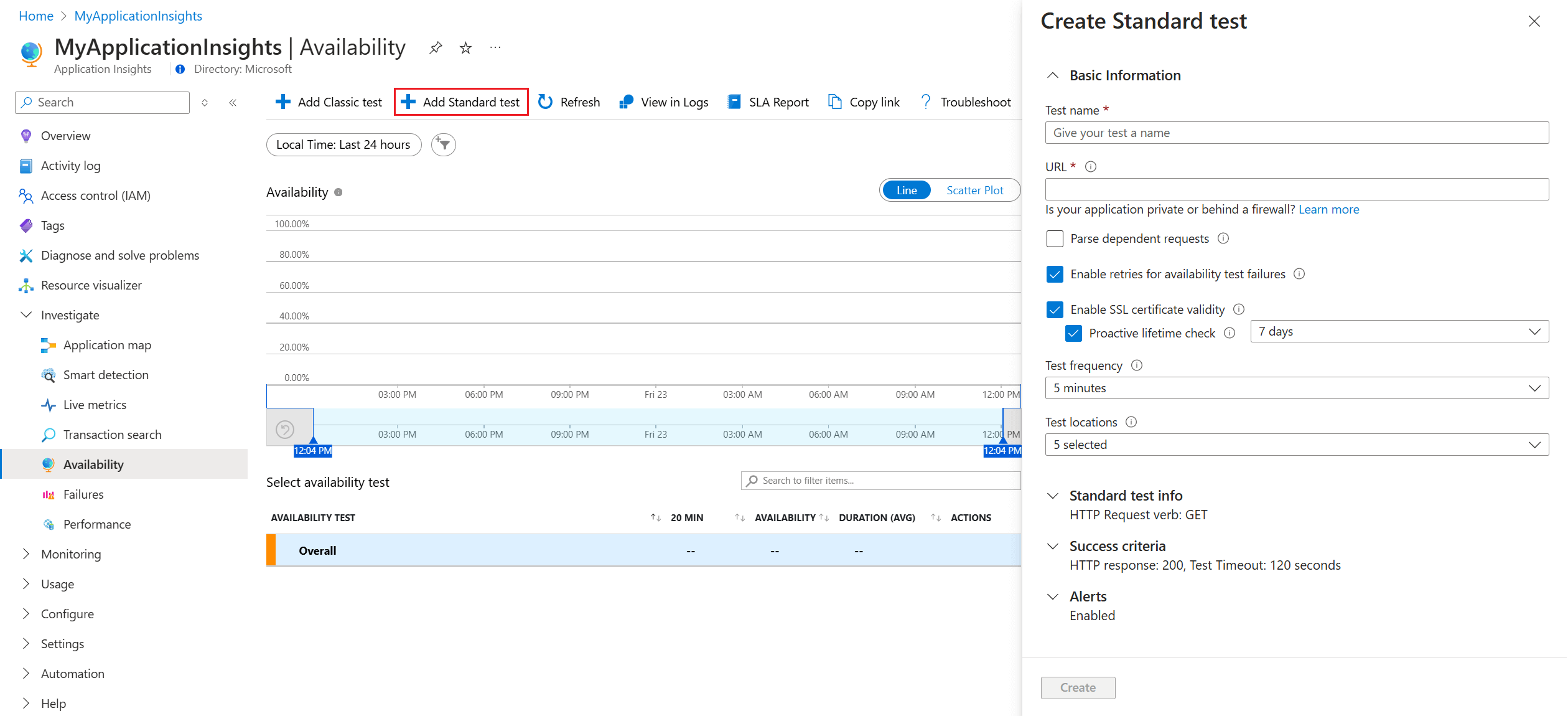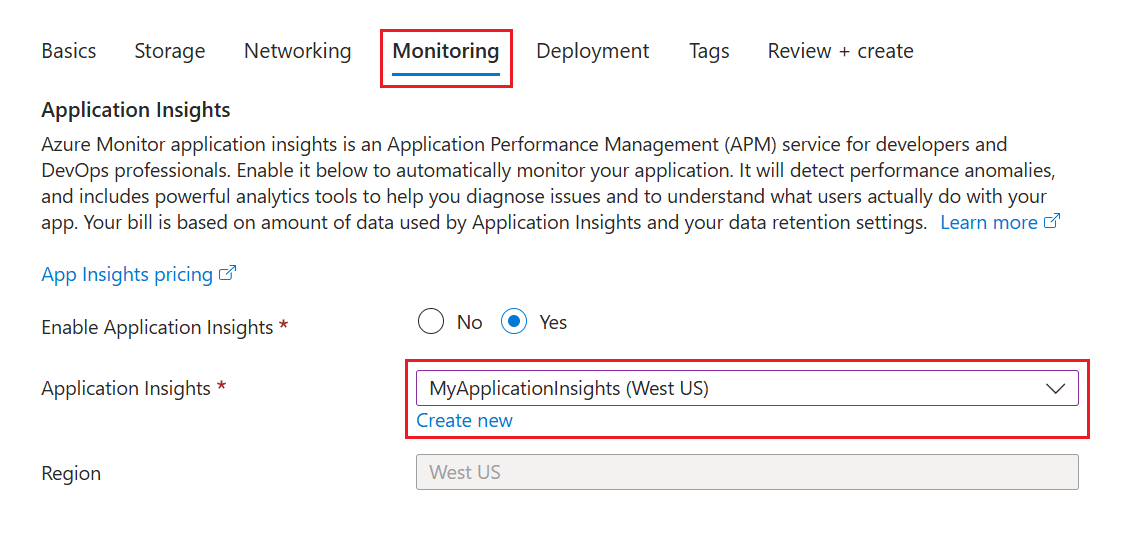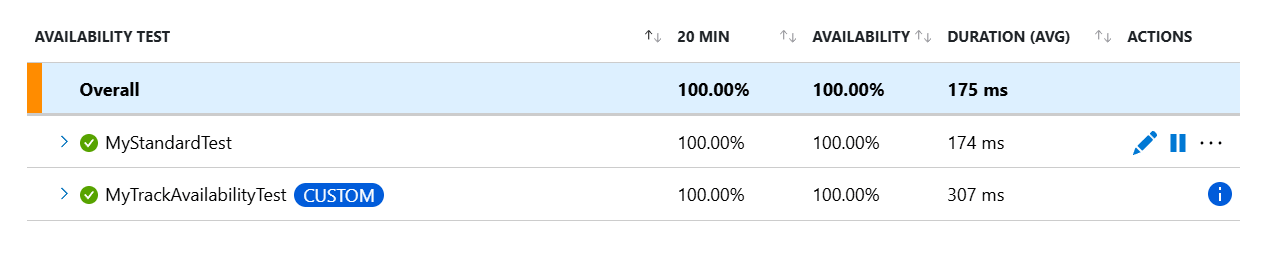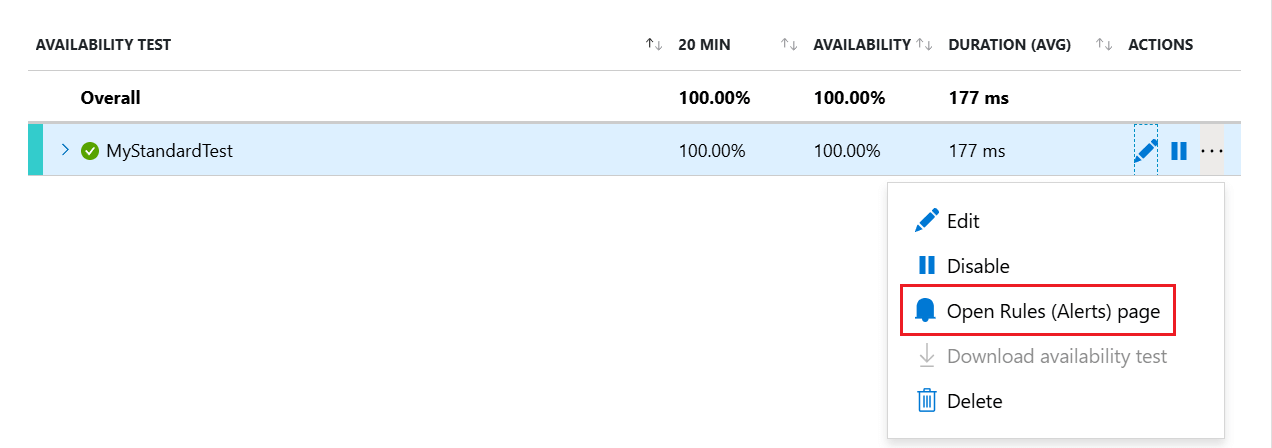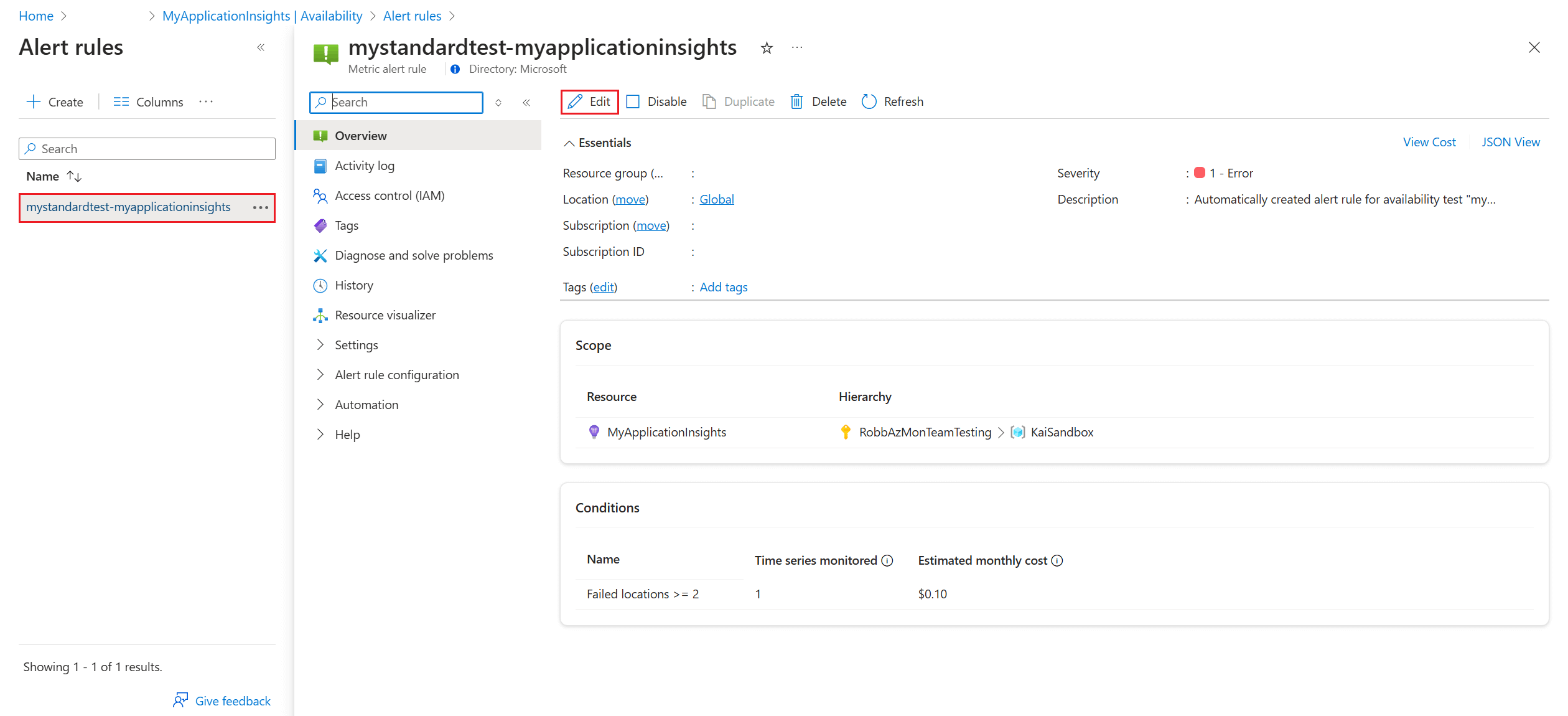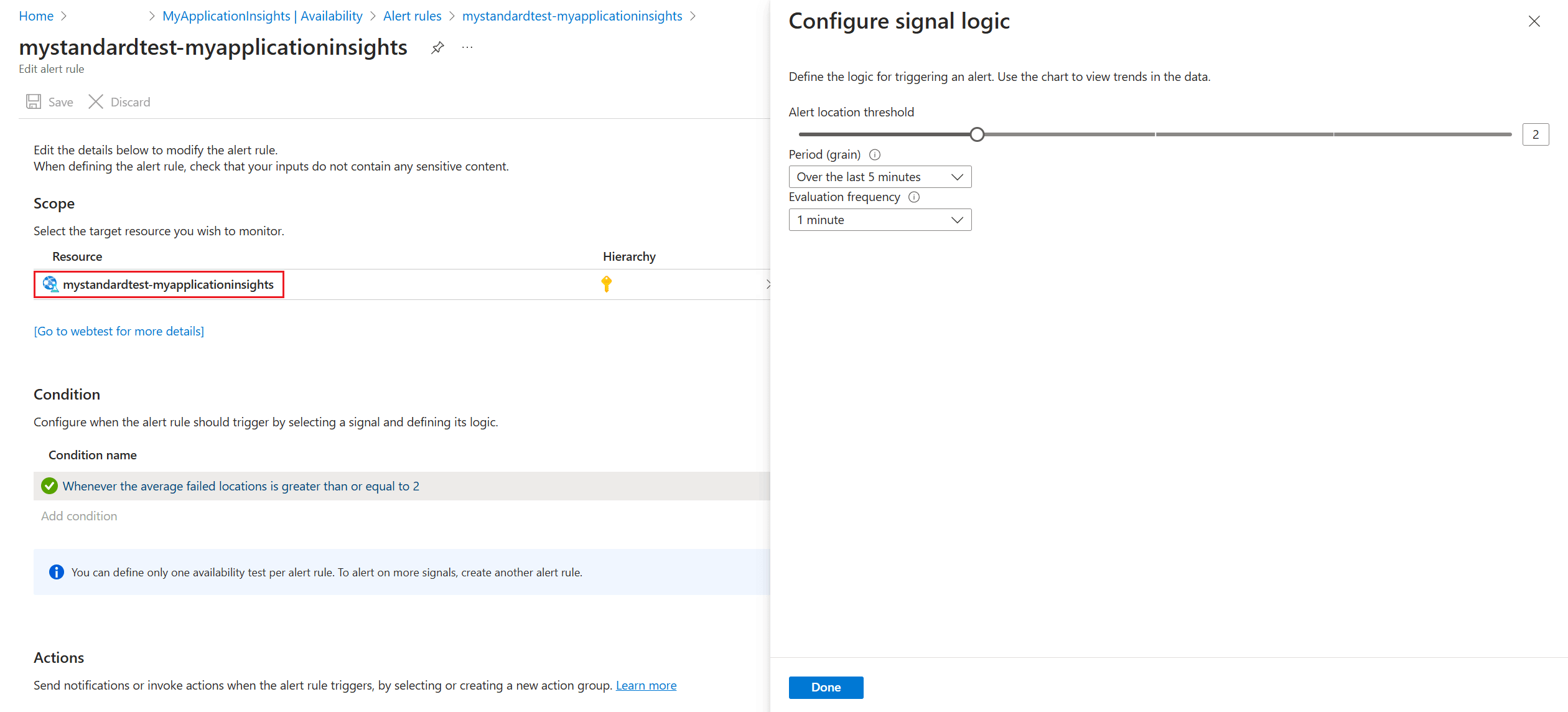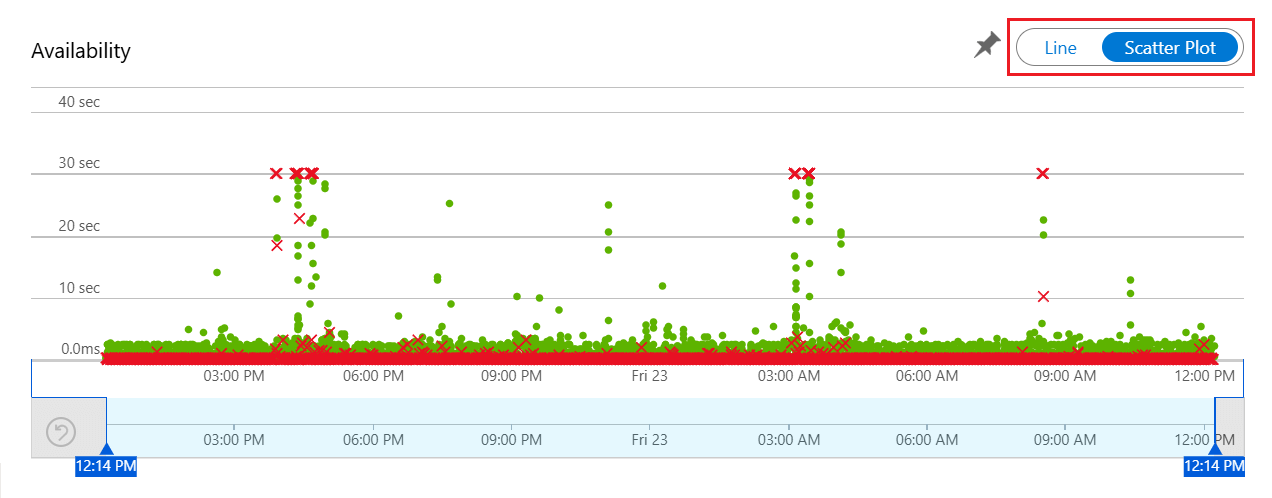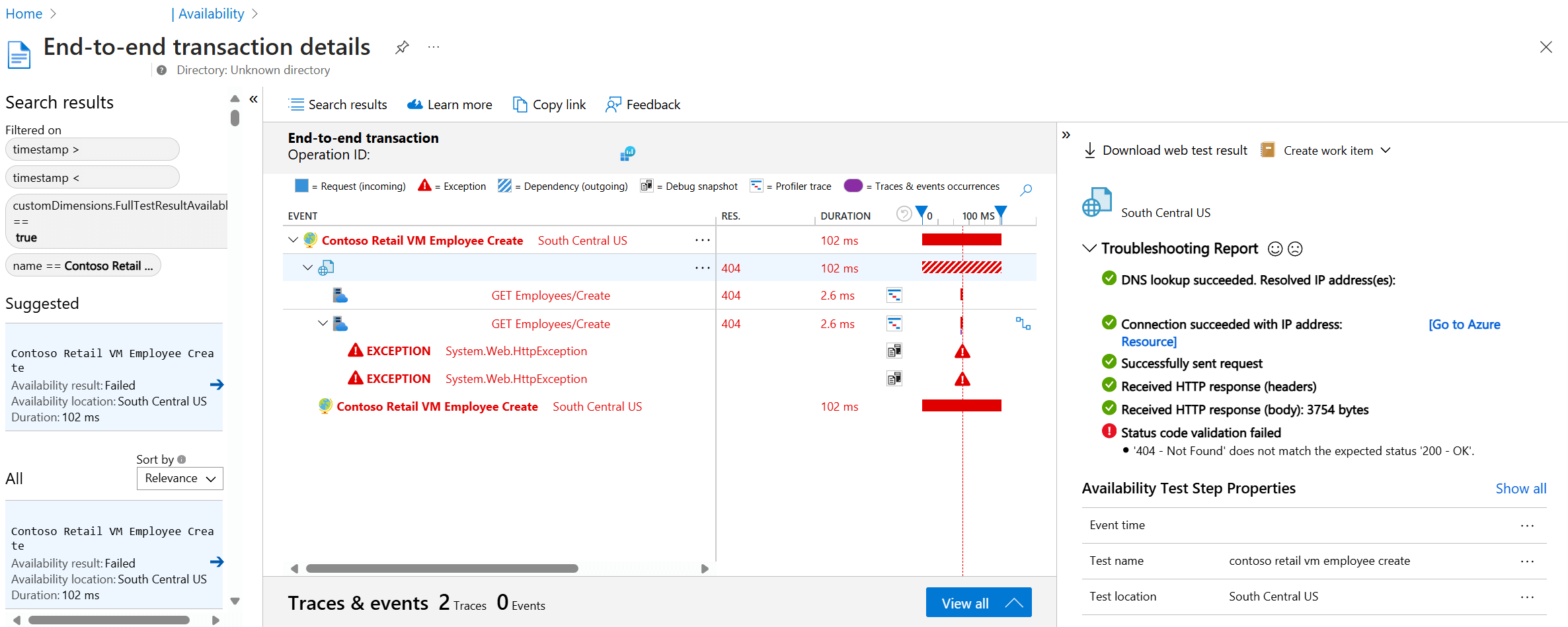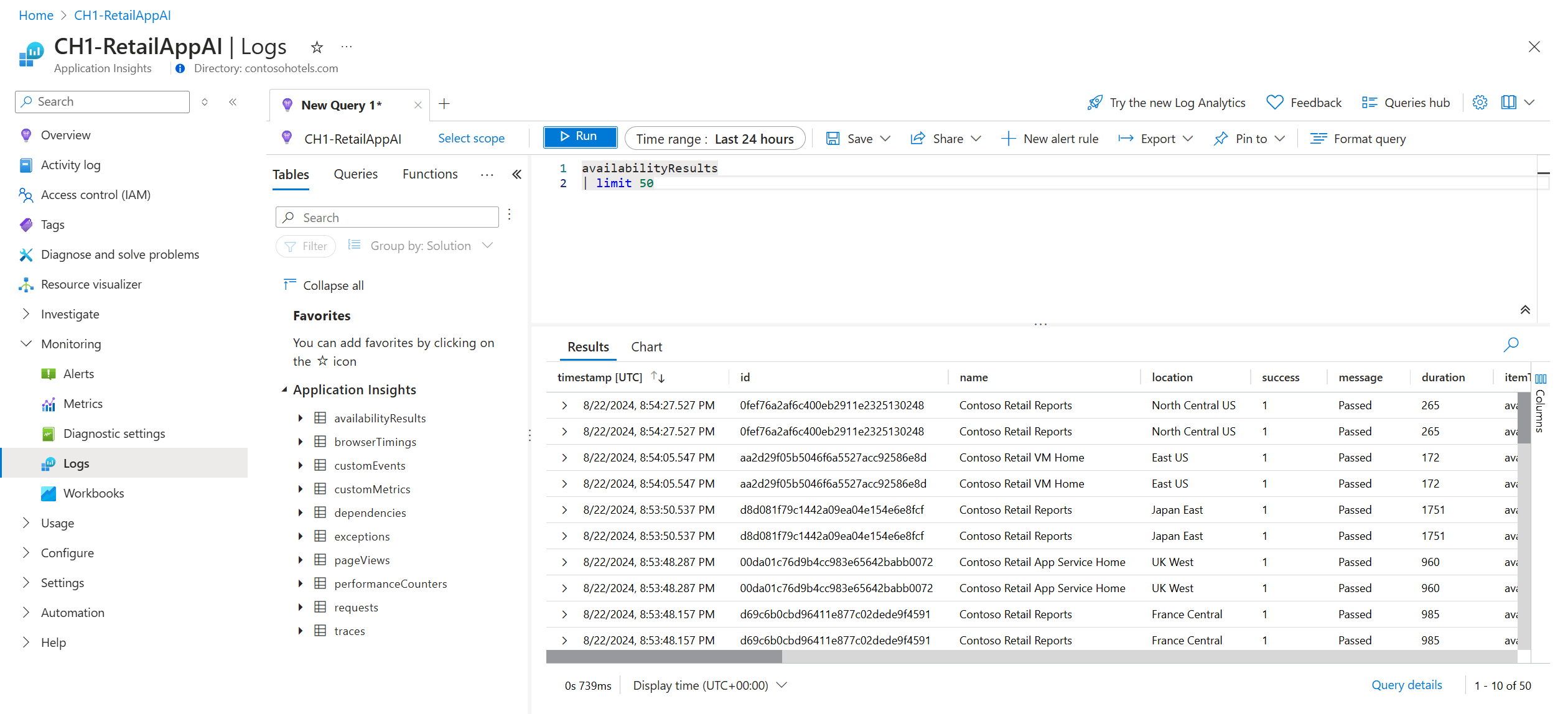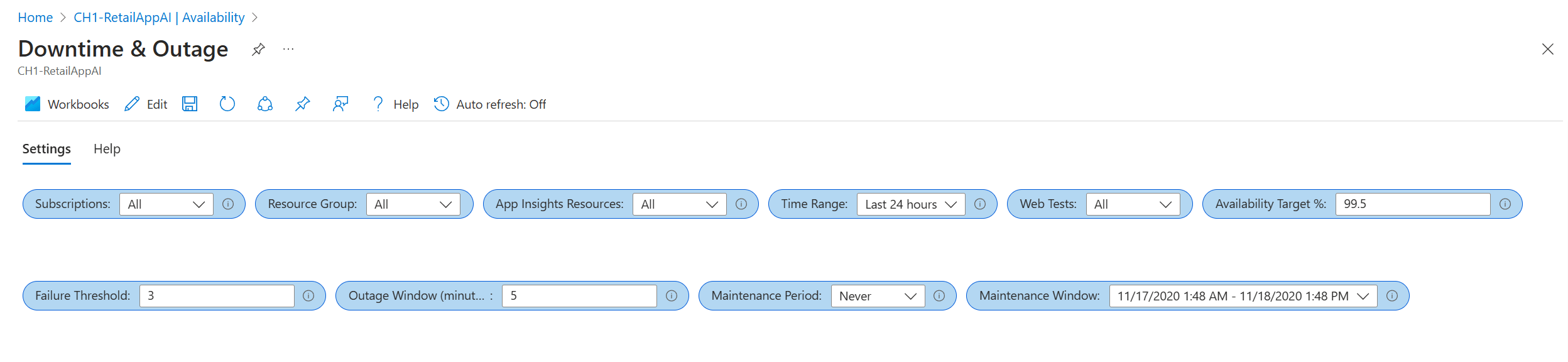Not
Åtkomst till den här sidan kräver auktorisering. Du kan prova att logga in eller ändra kataloger.
Åtkomst till den här sidan kräver auktorisering. Du kan prova att ändra kataloger.
Application Insights gör det möjligt för dig att ställa in återkommande webbtester som övervakar din webbplats eller applikations tillgänglighet och responsivitet från olika platser runt om i världen. Dessa tillgänglighetstester skickar webbfrågor till din applikation med jämna mellanrum och meddelar dig om din applikation inte svarar eller om svarstiden är för långsam.
Tillgänglighetstester kräver inga ändringar på hemsidan eller applikationen som du testar. De fungerar för alla HTTP- eller HTTPS-endpunkter som är tillgängliga från det publika internet, inklusive REST API:er som din tjänst är beroende av. Detta innebär att du kan övervaka inte bara dina egna applikationer utan även externa tjänster som är avgörande för funktionaliteten hos dina applikationer. Du kan skapa upp till 100 tillgänglighetstester per Application Insights-resurs.
Note
Tillgänglighetstester lagras krypterade, i enlighet med principerna för Azure datakryptering i vila.
Typer av tillgänglighetstester
Det finns fyra typer av tillgänglighetstester.
Standardtest: En typ av tillgänglighetstest som kontrollerar tillgängligheten för en webbplats genom att skicka en enda begäran, liknande det föråldrade URL-pingtestet. Förutom att validera om en slutpunkt svarar och mäta prestanda, inkluderar standardtester också giltigheten av TLS/SSL-certifikat, proaktiv livstidskontroll, HTTP-begärans verb (till exempel
GET,HEAD, ochPOST), anpassade headers och anpassad data kopplad till din HTTP-begäran.Anpassat TrackAvailability-test: Om du bestämmer dig för att skapa en anpassad applikation för att köra tillgänglighetstest, kan du använda TrackAvailability()-metoden för att skicka resultaten till Application Insights.
Important
- URL-pingtest är inaktuella: Den 30 september 2026 dras URL-pingtester i Application Insights tillbaka. Befintliga URL-pingtester tas bort från dina resurser. Granska priserna för standardtester och övergå till att använda dem innan den 30 september 2026 för att säkerställa att du kan fortsätta att köra enkelstegstillgänglighetstester i dina Application Insights-resurser.
Skapa ett tillgänglighetstest
Prerequisites
Get started
Gå till din Application Insights-ressurs och öppna upplevelsen för Tillgänglighet.
Välj Lägg till standardtest från den övre navigeringsfältet.
Ange ditt testnamn, URL och andra inställningar som beskrivs i tabellen nedan, och välj sedan Skapa.
Section Setting Description Grundläggande information URL URL:en kan vara vilken webbsida som helst du vill testa, men den måste vara synlig från det offentliga internet. URL:en kan inkludera en frågorad. Så, till exempel, kan du öva lite på din databas. Om URL:en leder till en omdirigering, följer vi den upp till 10 omdirigeringar. Bearbeta beroende förfrågningar Testet laddar bilder, skript, stilfiler och andra resurser från webbsidan som testas. Den registrerar responstiden, inklusive tiden för att hämta dessa filer. Testet misslyckas om det inte går att ladda ned alla resurser inom tidsgränsen. Om du inte aktiverar alternativet läser testet bara in filen på den angivna URL:en. Om du aktiverar det görs kontrollen strängare, vilket potentiellt kan leda till fel i situationer som manuell surfning inte skulle upptäcka. Testet analyserar upp till 15 beroende förfrågningar. Aktivera omförsök för fel vid tillgänglighetstest När testet misslyckas, försöker det igen efter ett kort uppehåll. Ett fel rapporteras endast om tre försök i rad misslyckas. Efterföljande tester utförs därefter vid den vanliga testfrekvensen. Försök igen är tillfälligt avstängd tills nästa framgång. Denna regel tillämpas oberoende vid varje testplats. Vi rekommenderar detta alternativ. I genomsnitt försvinner omkring 80% av felen vid ett nytt försök. Aktivera giltigheten för SSL-certifikat För att bekräfta korrekt installation, kontrollera SSL-certifikatet på din webbplats. Se till att det är korrekt installerat, giltigt, pålitligt och inte orsakar några fel för användarna. Tillgänglighetstestet validerar endast SSL-certifikatet på den slutgiltiga omdirigerade URL:en. Proaktiv livslängdskontroll Den här inställningen gör det möjligt för dig att ange en tidsperiod innan ditt SSL-certifikat löper ut. När det löper ut kommer ditt test att misslyckas. Testfrekvens Anger hur ofta testet körs från varje testplats. Med en standardfrekvens på fem minuter och fem testplatser testas din webbplats i genomsnitt varje minut. Testplatser Våra servrar skickar webbfrågor till din URL från dessa platser. Vårt rekommenderade minsta antal testplatser är fem för att säkerställa att du kan skilja problem på din webbplats från nätverksproblem. Du kan välja upp till 16 platser. Standardtestinformation HTTP-begäran verb Ange vilken åtgärd du vill ta med din begäran. Begärandetext Anpassade data som är associerade med din HTTP-begäran. Du kan ladda upp dina egna filer, skriva in ditt innehåll eller inaktivera den här funktionen. Lägg till anpassade rubriker Nyckelvärdepar som definierar driftsparametrarna. Headers "Host" och "User-Agent" är reserverade i tillgänglighetstester och kan inte modifieras eller skrivas över. Framgångsvillkor Tidsgräns för test Minska detta värde för att bli uppmärksammad på långsamma svar. Testet betraktas som ett misslyckande om svaren från din webbplats inte mottas inom denna period. Om du valde Bearbeta beroendemässiga förfrågningar, måste alla bilder, stilfiler, skript och andra beroende resurser tas emot inom denna tidsperiod. HTTP-svar Den returnerade statuskoden räknades som en framgång. Numret 200 är koden som indikerar att en vanlig webbsida returneras. Innehållsmatchning En sträng, som "Välkommen!" Vi testar att det sker en exakt skiftlägeskänslig matchning i varje svar. Det måste vara en enkel sträng, utan jokertecken. Glöm inte att om innehållet på din sida ändras, kan det behöva uppdateras. Endast engelska tecken stöds vid innehållsöverensstämmelse.
Tillgänglighetsaviseringar
Varningar är aktiverade som standard, men för att fullt ut konfigurera en varning måste du först skapa ditt tillgänglighetstest.
| Setting | Description |
|---|---|
| Nästan i realtid | Vi rekommenderar att använda varningar i nära realtid. Konfigurering av den här typen av varning görs efter att ditt tillgänglighetstest har skapats. |
| Gränsvärde för larmplats | Vi rekommenderar minst 3/5 platser. Den optimala relationen mellan larmplatströskel och antalet testplatser är larmplatströskel = antal testplatser - 2, med minst fem testplatser. |
Befolkningsetiketter för plats
Du kan använda följande populationstaggar för geolokaliseringsattributet när du distribuerar ett standardtest eller URL-pingtest med Azure Resource Manager.
| Provider | Visningsnamn | Befolkningsnamn |
|---|---|---|
| Azure | ||
| Australia East | emea-au-syd-edge | |
| Brazil South | latam-br-gru-edge | |
| Central US | us-fl-mia-edge | |
| East Asia | apac-hk-hkn-azr | |
| East US | us-va-ash-azr | |
| Frankrike Syd (Tidigare Frankrike Centralt) | emea-ch-zrh-edge | |
| France Central | emea-fr-pra-edge | |
| Japan East | apac-jp-kaw-edge | |
| North Europe | emea-gb-db3-azr | |
| Nordcentrala USA | us-il-ch1-azr | |
| Södra Centrala USA | us-tx-sn1-azr | |
| Southeast Asia | apac-sg-sin-azr | |
| UK West | emea-se-sto-edge | |
| West Europe | emea-nl-ams-azr | |
| West US | us-ca-sjc-azr | |
| UK South | emea-ru-msa-edge | |
| Azure Government | ||
| USGov Virginia | usgov-va-azr | |
| USGov Arizona | usgov-phx-azr | |
| USGov Texas | usgov-tx-azr | |
| USDoD, östra | usgov-ddeast-azr | |
| USDoD Central | usgov-ddcentral-azr | |
| Microsoft Azure drivs av 21Vianet | ||
| China East | mc-cne-azr | |
| Östra Kina 2 | mc-cne2-azr | |
| China North | mc-cnn-azr | |
| Norra Kina 2 | mc-cnn2-azr |
Aktivera aviseringar
Note
Om du vill ta emot aviseringar via dina konfigurerade åtgärdsgrupper anger du allvarlighetsgraden för aviseringsregeln och meddelandeinställningarna i den enhetliga aviseringsupplevelsen. Utan att slutföra följande steg får du bara aviseringar i portalen.
När du har sparat tillgänglighetstestet öppnar du snabbmenyn efter det test du gjorde och väljer sedan sidan Öppna regler (aviseringar).
Öppna aviseringen på sidan Aviseringsregler och välj sedan Redigera i det övre navigeringsfältet. Här kan du ange allvarlighetsgrad, regelbeskrivning och åtgärdsgrupp som har de meddelandeinställningar som du vill använda för den här aviseringsregeln.
Aviseringsvillkor
Automatiskt aktiverade tillgänglighetsaviseringar utlöser ett e-postmeddelande när slutpunkten blir otillgänglig och ett annat e-postmeddelande när den är tillgänglig igen. Tillgänglighetsaviseringar som skapas via den här upplevelsen är tillståndsbaserade. När larmkriterierna uppfylls genereras ett enda larm när webbplatsen upptäcks som otillgänglig. Om webbplatsen fortfarande är nere nästa gång larmkriterierna utvärderas, kommer det inte att generera en ny varning.
Anta till exempel att din webbplats är nere i en timme och du ställer in ett e-postmeddelande med en utvärderingsfrekvens på 15 minuter. Du får endast ett e-postmeddelande när webbplatsen går ner och ytterligare ett mail när den är online igen. Du får inte kontinuerliga aviseringar var 15:e minut för att påminna dig om att webbplatsen fortfarande är otillgänglig.
Ändra larmkriterierna
Du kanske inte vill få aviseringar när din webbplats är nere under en kort period, till exempel under underhåll. Du kan ändra utvärderingsfrekvensen till ett högre värde än den förväntade stilleståndstiden, upp till 15 minuter. Du kan också öka gränsvärdet för varningar baserat på plats, så att en varning endast utlöses om webbplatsen är nere i ett visst antal regioner.
Tip
För längre schemalagda avbrott, inaktivera varningsregeln tillfälligt eller skapa en anpassad regel. Det ger dig fler alternativ för att ta hänsyn till stilleståndstiden.
För att göra ändringar i platsgränsvärdet, aggregeringsperioden och testfrekvensen, gå till sidan Redigera larmregel (se steg 2 under Aktivera larm), och välj sedan villkoret för att öppna Configure signal logic-fönstret.
Skapa en anpassad varningsregel
Om du behöver avancerade funktioner kan du skapa en anpassad aviseringsregel på fliken Aviseringar . Välj Skapa>aviseringsregel. Välj Mätvärden för Signaltyp för att visa alla tillgängliga signaler och välj Tillgänglighet.
En anpassad aviseringsregel erbjuder högre värden för aggregeringsperioden (upp till 24 timmar i stället för 6 timmar) och testfrekvensen (upp till 1 timme i stället för 15 minuter). Den lägger också till alternativ för att ytterligare definiera logiken genom att välja olika operatörer, aggregeringstyper och tröskelvärden.
Larm på X av Y platser rapporterar fel: Larmregeln för X av Y platser är aktiverad som standard i den nya enhetliga varningsupplevelsen när du skapar ett nytt tillgänglighetstest. Du kan välja bort genom att välja alternativet "klassisk" eller genom att välja att inaktivera aviseringsregeln. Konfigurera åtgärdsgrupperna för att ta emot meddelanden när aviseringen utlöses genom att följa föregående steg. Utan det här steget får du bara meddelanden i portalen när regeln utlöses.
Varna om tillgänglighetsmått: Genom att använda de nya enhetliga varningarna kan du också varna om segmenterade aggregerade tillgänglighets- och testlängdmått.
Välj en Application Insights-resurs i Mätdata-upplevelsen och välj en Tillgänglighets-mätning.
Alternativet
Configure alertsfrån menyn tar dig till den nya upplevelsen där du kan välja specifika tester eller platser för att ställa in varningsregler. Du kan även konfigurera åtgärdsgrupperna för denna varningsregel här.
Varning för anpassade analysfrågor: Genom att använda de nya enhetliga varningarna kan du varna för anpassade loggfrågor. Med anpassade frågor kan du få varningar baserade på godtyckliga villkor som hjälper dig att få det mest tillförlitliga tecknet på tillgänglighetsproblem. Det är också tillämpligt om du skickar anpassade tillgänglighetsresultat med hjälp av TrackAvailability SDK.
Mätvärdena för tillgänglighetsdata inkluderar eventuella anpassade tillgänglighetsresultat som du kan skicka in genom att anropa TrackAvailability SDK. Du kan använda övervakning av mätvärdesstöd för att varna om anpassade tillgänglighetsresultat.
Automatisera aviseringar
För att automatisera denna process med Azure Resource Manager-mallar, se Skapa ett metriskt larm med en Azure Resource Manager-mall.
Se dina tillgänglighetstestresultat
Den här sektionen förklarar hur man granskar resultat för tillgänglighetstester i Azure-portalen och frågar datan med hjälp av Log Analytics. Testresultat för tillgänglighet kan visualiseras med både linjediagram och punktdiagram vyer.
Kontrollera tillgänglighet
Börja med att granska grafen i Tillgänglighet-upplevelsen i Azure-portalen.
Som standard visar tillgänglighetsupplevelsen ett linjediagram. Byt visning till Spridningsdiagram (växla ovanför diagrammet) för att se exempel på testresultat som innehåller detaljerade diagnostiska teststeg. Testmotorn lagrar diagnostisk information för tester som har misslyckats. För lyckade tester lagras diagnostiska detaljer för en delmängd av körningarna. För att se testet, testnamnet och platsen, hovra över någon av de gröna punkterna eller röda kryssen.
Välj ett särskilt test eller en plats. Eller kan du förkorta tidsperioden för att se fler resultat kring den tidsperiod du är intresserad av. Använd Sökutforskaren för att se resultat från alla körningar. Eller så kan du använda Log Analytics-frågor för att köra anpassade rapporter på dessa data.
För att se fullständiga transaktionsdetaljer, under Detaljnivå, välj Lyckad eller Misslyckad. Välj sedan ett exempel. Du kan också komma åt detaljerna om transaktionen från början till slut genom att välja en datapunkt på grafen.
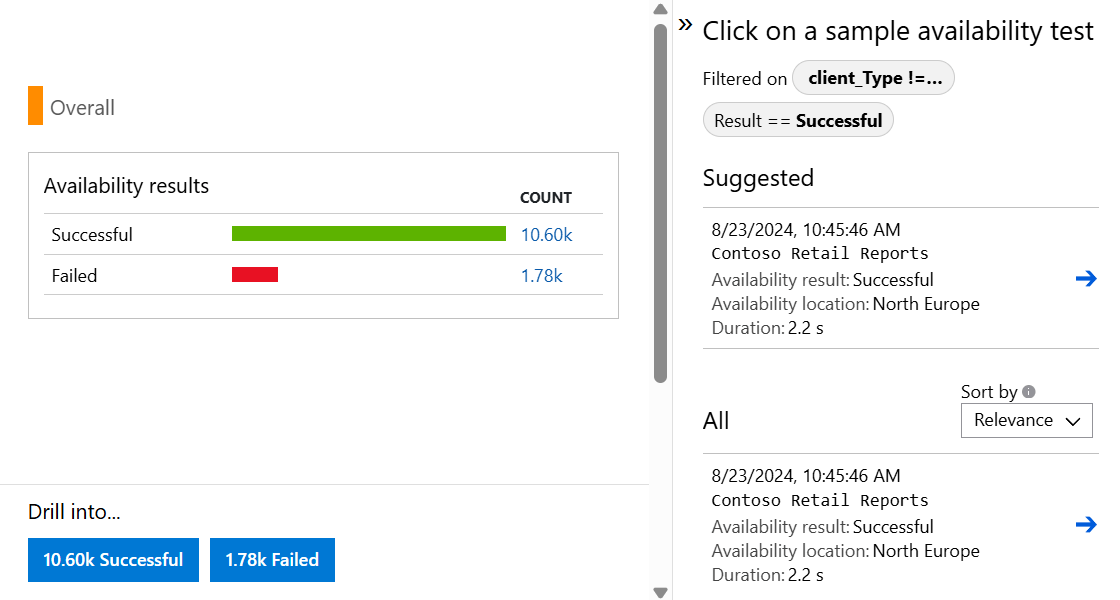
Inspektera och redigera tester
Om du vill redigera, tillfälligt inaktivera eller ta bort ett test öppnar du snabbmenyn (ellipsen) efter testet och väljer sedan Redigera. Det kan ta upp till 20 minuter för konfigurationsändringar att sprida sig till alla testagenter efter att en ändring har gjorts.
Tip
Du kanske vill inaktivera tillgänglighetstester eller de larmregler som är kopplade till dem medan du utför underhåll på din tjänst.
Om du ser fel
Öppna vyn End-to-end-transaktionsdetaljer genom att välja ett rött kryss i Spridningsdiagrammet.
Här kan du
- Granska Felsökningsrapporten för att avgöra vad som eventuellt orsakade att ditt test misslyckades.
- Kontrollera svaret som mottagits från din server.
- Diagnostisera fel med korrelerad telemetri på serversidan som samlas in vid bearbetning av det misslyckade tillgänglighetstestet.
- Spåra problemet genom att logga ett ärende eller arbetsuppgift i Git eller Azure Boards. Buggen innehåller en länk till händelsen i Azure-portalen.
- Öppna web testresultatet i Visual Studio.
För att lära dig mer om upplevelsen av end-to-end-transaktionsdiagnostik, se dokumentationen för transaktionsdiagnostik.
Välj rad med undantag för att se detaljerna kring serverundantaget som fick det syntetiska tillgänglighetstestet att misslyckas. Du kan också hämta felsökningsögonblicksbilden för mer omfattande diagnostik på kodnivå.
Förutom de råa resultaten kan du också se två viktiga tillgänglighetssiffror i metrics explorer:
- Tillgänglighet: Procentandelen av testerna som lyckades över alla testkörningar.
- Testvaraktighet: Genomsnittlig testvaraktighet över alla testutföranden.
Fråga i Logganalys
Du kan använda Log Analytics för att visa dina tillgänglighetsresultat (availabilityResults), beroenden (dependencies) med mera. Mer information om Log Analytics finns i Översikt över loggfrågor.
Migrera klassiska URL-pingtester till standardtester
De följande stegen leder dig genom processen att skapa standardtester som replikerar funktionaliteten i dina URL-pingtester. Det möjliggör för dig att enklare börja använda de avancerade funktionerna hos standardtesterna med hjälp av dina tidigare skapade URL-pingtester.
Important
- En kostnad är associerad med att köra standardtester. När du har skapat ett standardtest, debiteras du för testutföranden. Se Priser för Azure Monitor innan du påbörjar den här processen.
- Du kan identifiera alla klassiska URL-pingtester med Azure Resource Graph Explorer.
Prerequisites
Upptäck URL-pingtester
Identifiera URL-pingtester med följande fråga i Azure Resource Graph Explorer.
resources
| where subscriptionId == "<subscriptionId>"
| where ['type'] == "microsoft.insights/webtests"
| extend testKind = tostring(properties.Kind)
| where testKind == "ping"
Påbörja migrering
Anslut till din prenumeration med Azure PowerShell (
Connect-AzAccount+Set-AzContext).Lista alla URL-pingtester i den aktuella prenumerationen.
Get-AzApplicationInsightsWebTest | ` Where-Object { $_.WebTestKind -eq "ping" } | ` Format-Table -Property ResourceGroupName,Name,WebTestKind,Enabled;Hitta URL-pingtestet du vill migrera och notera dess resursgrupp och namn.
Skapa ett standardtest med samma logik som URL-pingtestet genom att använda följande kommandon, som fungerar för både HTTP- och HTTPS-slutpunkter.
$resourceGroup = "pingTestResourceGroup"; $appInsightsComponent = "componentName"; $pingTestName = "pingTestName"; $newStandardTestName = "newStandardTestName"; $componentId = (Get-AzApplicationInsights -ResourceGroupName $resourceGroup -Name $appInsightsComponent).Id; $pingTest = Get-AzApplicationInsightsWebTest -ResourceGroupName $resourceGroup -Name $pingTestName; $pingTestRequest = ([xml]$pingTest.ConfigurationWebTest).WebTest.Items.Request; $pingTestValidationRule = ([xml]$pingTest.ConfigurationWebTest).WebTest.ValidationRules.ValidationRule; $dynamicParameters = @{}; if ($pingTestRequest.IgnoreHttpStatusCode -eq [bool]::FalseString) { $dynamicParameters["RuleExpectedHttpStatusCode"] = [convert]::ToInt32($pingTestRequest.ExpectedHttpStatusCode, 10); } if ($pingTestValidationRule -and $pingTestValidationRule.DisplayName -eq "Find Text" ` -and $pingTestValidationRule.RuleParameters.RuleParameter[0].Name -eq "FindText" ` -and $pingTestValidationRule.RuleParameters.RuleParameter[0].Value) { $dynamicParameters["ContentMatch"] = $pingTestValidationRule.RuleParameters.RuleParameter[0].Value; $dynamicParameters["ContentPassIfTextFound"] = $true; } New-AzApplicationInsightsWebTest @dynamicParameters -ResourceGroupName $resourceGroup -Name $newStandardTestName ` -Location $pingTest.Location -Kind 'standard' -Tag @{ "hidden-link:$componentId" = "Resource" } -TestName $newStandardTestName ` -RequestUrl $pingTestRequest.Url -RequestHttpVerb "GET" -GeoLocation $pingTest.PropertiesLocations -Frequency $pingTest.Frequency ` -Timeout $pingTest.Timeout -RetryEnabled:$pingTest.RetryEnabled -Enabled:$pingTest.Enabled ` -RequestParseDependent:($pingTestRequest.ParseDependentRequests -eq [bool]::TrueString) -RuleSslCheck:$false;Det nya standardtestet har inte varningsregler som standard, så det skapar inte störande varningar. Inga ändringar görs i ditt URL-pingtest så du kan fortsätta lita på det för aviseringar.
Validera funktionaliteten hos det nya standardtestet och uppdatera dina varningsregler som refererar till URL-pingtestet så att de istället refererar till standardtestet.
Inaktivera eller ta bort URL-pingtestet. För att göra detta med Azure PowerShell kan du använda följande kommando:
Remove-AzApplicationInsightsWebTest -ResourceGroupName $resourceGroup -Name $pingTestName;
Testa bakom en brandvägg
För att säkerställa tillgängligheten av slutpunkter bakom brandväggar, aktivera offentliga tillgänglighetstester eller kör tillgänglighetstester i frånkopplade eller inget inkommande trafikscenarier.
Aktivering av tillgänglighetstest för allmänheten
Se till att din interna webbplats har en offentlig Domainnamnssystem (DNS)-post. Tillgänglighetstester misslyckas om DNS inte kan lösas. För mer information, se Skapa ett anpassat domännamn för intern applikation.
Warning
Tjänsten för tillgänglighetstester använder delade IP-adresser, vilket kan utsätta dina brandväggsskyddade slutpunkter för trafik från andra tester. För att säkra din tjänst, lita inte enbart på IP-adressfiltrering. Lägg till anpassade rubriker för att verifiera ursprunget för varje webbförfrågan. För mer information, se Virtual network service tags.
Autentisera trafik
Ställ in anpassade rubriker i standardtester för att validera trafik.
Skapa en alfanumerisk sträng utan mellanslag för att identifiera detta tillgänglighetstest (till exempel, MyAppAvailabilityTest). Från och med nu refererar vi till denna sträng som tillgänglighetsteststrängsidentifierare.
Lägg till den anpassade rubriken X-Customer-InstanceId med värdet
ApplicationInsightsAvailability:<your availability test string identifier>under avsnittet Standard testinfo när du skapar eller uppdaterar dina tillgänglighetstester.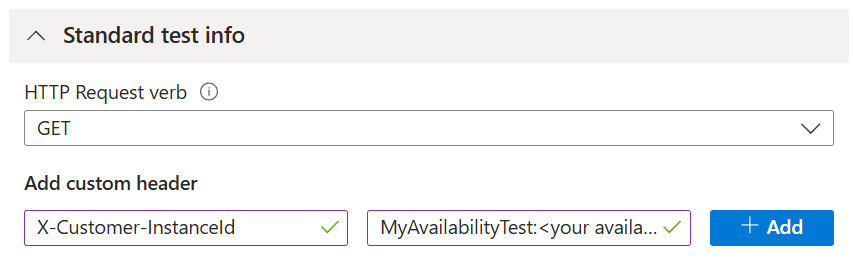
Se till att din tjänst kontrollerar om inkommande trafik inkluderar den header och det värde som definierades i de tidigare stegen.
Du kan också ange tillgänglighetsteststrängens identifierare som en frågeparameter.
Exempel:https://yourtestendpoint/?x-customer-instanceid=applicationinsightsavailability:<your availability test string identifier>
Konfigurera din brandvägg för att tillåta inkommande förfrågningar från tillgänglighetstester.
Note
Det här exemplet är specifikt för användning av tjänstetiketter för nätverkssäkerhetsgrupper. Många Azure-tjänster accepterar tjänsttaggar, och varje kräver olika konfigurationssteg.
För att förenkla aktivering av Azure-tjänster utan att behöva auktorisera enskilda IP-adresser eller upprätthålla en uppdaterad IP-lista, använd Servicetaggar. Applicera dessa taggar över Azure Firewall och nätverkssäkerhetsgrupper, så att tillgänglighetstesttjänsten får åtkomst till dina slutpunkter. Servicetagg ApplicationInsightsAvailability gäller för alla tillgänglighetstester.
Om du använder Azures nätverkssäkerhetsgrupper, gå till resursen för din nätverkssäkerhetsgrupp och under Inställningar, öppna upplevelsen för Inkommande säkerhetsregler och välj sedan Lägg till.
Sedan, välj Tjänstetikett som Källa och ApplicationInsightsAvailability som Källans tjänstetikett. Använd öppna portar 80 (http) och 443 (https) för inkommande trafik från tjänstetiketten.
Om du vill hantera åtkomst när dina slutpunkter ligger utanför Azure eller när tjänsttaggar inte är ett alternativ, tillåtlista IP-adresserna för våra webbtestagenter. Du kan fråga IP-intervall med hjälp av PowerShell, Azure CLI eller ett REST-anrop med Service Tag API. För en omfattande lista över aktuella tjänsttaggar och deras IP-detaljer, ladda ner JSON-filen.
I din nätverkssäkerhetsgruppsresurs, under Inställningar, öppna upplevelsen för Inkommande säkerhetsregler och välj sedan Lägg till.
Nästa steg är att välja IP-adresser som din källa. Lägg sedan till dina IP-adresser i en kommaavgränsad lista i KÄLL-IP-adress/CIRD-intervall.
Frånkopplade eller inga inkommande scenarier
Anslut din Application Insights-resurs till din interna tjänstslutpunkt med hjälp av Azure Private Link.
Skriv anpassad kod för att regelbundet testa din interna server eller dina ändpunkter. Skicka resultaten till Application Insights med hjälp av TrackAvailability()-API:n i kärn-SDK-paketet.
Stödda TLS-konfigurationer
Application Insights använder TLS (Transport Layer Security) 1.2 och 1.3. Dessutom stöds följande krypteringssviter och elliptiska kurvor i varje version.
| Version | Chiffersviter | Elliptiska kurvor |
|---|---|---|
| TLS 1.2 | • TLS_ECDHE_ECDSA_WITH_AES_256_GCM_SHA384 • TLS_ECDHE_ECDSA_WITH_AES_128_GCM_SHA256 • TLS_ECDHE_RSA_WITH_AES_256_GCM_SHA384 • TLS_ECDHE_RSA_WITH_AES_128_GCM_SHA256 • TLS_ECDHE_ECDSA_WITH_AES_256_CBC_SHA384 • TLS_ECDHE_ECDSA_WITH_AES_128_CBC_SHA256 • TLS_ECDHE_RSA_WITH_AES_256_CBC_SHA384 • TLS_ECDHE_RSA_WITH_AES_128_CBC_SHA256 |
• NistP384 • NistP256 |
| TLS 1.3 | • TLS_AES_256_GCM_SHA384 • TLS_AES_128_GCM_SHA256 |
• NistP384 • NistP256 |
Important
Transport Layer Security (TLS) 1.3 är för närvarande endast tillgängligt i tillgänglighetstestregionerna NorthCentralUS, CentralUS, EastUS, SouthCentralUS och WestUS
Inaktuella TLS-konfigurationer (Transport Layer Security)
Important
För att förbättra säkerheten blockerar Azure följande TLS-konfigurationer för Application Insights den 1 maj 2025. Denna ändring är en del av avvecklingen av äldre TLS i Azure.
- Legacy TLS 1.2 och TLS 1.3 chifferpaket
- Legacy TLS elliptiska kurvor
TLS 1.2 och TLS 1.3
| Version | Chiffersviter | Elliptiska kurvor |
|---|---|---|
| TLS 1.2 | * TLS_ECDHE_ECDSA_WITH_AES_256_CBC_SHA * TLS_ECDHE_ECDSA_WITH_AES_128_CBC_SHA * TLS_ECDHE_RSA_WITH_AES_256_CBC_SHA * TLS_ECDHE_RSA_WITH_AES_128_CBC_SHA * TLS_RSA_WITH_AES_256_GCM_SHA384 * TLS_RSA_WITH_AES_128_GCM_SHA256 * TLS_RSA_WITH_AES_256_CBC_SHA256 * TLS_RSA_WITH_AES_128_CBC_SHA256 * TLS_RSA_WITH_AES_256_CBC_SHA * TLS_RSA_WITH_AES_128_CBC_SHA |
* kurva25519 |
| TLS 1.3 | * kurva25519 |
Driftstopp & störningar arbetsbok
Denna sektion presenterar ett enkelt sätt att beräkna och rapportera servicenivåavtal (SLA) för webbtester genom en enhetlig översikt över dina Application Insights-resurser och Azure-abonnemang. Driftstopp- och avbrottsrapporten erbjuder kraftfulla fördefinierade frågor och datavisualiseringar för att förbättra din förståelse av kundens uppkoppling, typiska svarstider för applikationer och upplevda driftstopp.
SLA-arbetsboksmallen kan nås från din Application Insights-resurs på två sätt:
Öppna Tillgänglighetsupplevelsen, välj sedan SLA-rapport från den övre navigeringslisten.
Öppna upplevelsen Arbetsböcker, och välj sedan mallen Downtime & Outages.
Parameterflexitet
Parametrarna som anges i arbetsboken påverkar resten av rapporten.
-
Subscriptions,App Insights ResourcesochWeb Test: Dessa parametrar bestämmer dina övergripande resursalternativ. De baseras på Log Analytics-frågor och används i varje rapportfråga. -
Failure ThresholdochOutage Window: Du kan använda dessa parametrar för att fastställa dina egna kriterier för ett tjänststopp. Ett exempel är kriterierna för en Application Insights-tillgänglighetsavisering baserat på en felande platsräknare under en vald period. Det typiska tröskelvärdet är tre platser under ett femminutersfönster. -
Maintenance Period: Du kan använda denna parameter för att välja din typiska underhållsfrekvens.Maintenance Windowär en datum- och tidväljare för en exempelperiod för underhåll. All data som uppstår under den identifierade perioden ignoreras i dina resultat. -
Availability Target %: Denna parameter specificerar ditt mål och tillåter anpassade värden.
Översiktssida
Översiktssidan innehåller övergripande information om din:
- Total SLA (exklusive underhållsperioder, om sådana är definierade)
- Helvägs avbrottstillfällen
- Programavbrott
Avbrottsinstanser fastställs från det ögonblick testet börjar misslyckas tills det framgångsrikt klaras igen, enligt dina avbrottsparametrar. Om ett test börjar misslyckas klockan 08:00 och lyckas igen kl. 10:00 betraktas hela dataperioden som samma avbrott. Du kan också undersöka det längsta avbrottet som inträffade under din rapporteringsperiod.
Vissa tester kan länkas tillbaka till deras Application Insights-resurs för vidare undersökning. Men det är bara möjligt i workspace-baserade Application Insights-resursen.
Stillestånd, avbrott och fel
Det finns två fler flikar bredvid sidan Översikt.
Outages & Downtime-fliken innehåller information om totala avbrottsfall och total stilleståndstid uppdelad per test.
Fliken Fel efter plats har en geo-karta över misslyckade testplatser för att hjälpa identifiera potentiella problemområden med anslutningar.
Andra funktioner
Anpassning: Du kan redigera rapporten som vilken annan Azure Monitor-arbetsbok som helst och anpassa frågorna eller visualiseringarna baserat på ditt teams behov.
Log Analytics: Frågorna kan alla köras i Log Analytics och användas i andra rapporter eller instrumentpaneler. Ta bort parametrarnas begränsning och återanvänd kärnfrågan.
Åtkomst och delning: Rapporten kan delas med dina team och ledning eller fästas på en instrumentpanel för vidare användning. Användaren behöver läsbehörighet och åtkomst till Application Insights-resursen där den faktiska arbetsboken är lagrad.
Nästa steg
- Granska vanliga frågor och svar, se Vanliga frågor och svar om tillgänglighetstester och TLS-support för vanliga frågor och svar om tillgänglighetstester
- Felsöka tillgänglighetsproblem
- Utforska Azure Resource Manager-mall för webbtester
- Läs mer om REST API för webbtest